 [Git] sourcetree로 원격 repo & 로컬 repo 사용하기(혼자 git 프로젝트 관리하기)
[Git] sourcetree로 원격 repo & 로컬 repo 사용하기(혼자 git 프로젝트 관리하기)
✔ 버전 관리가 무슨 의미인가요? - 프로젝트 상태가 변경되는 정보를 알고 있다는 것이다. Git은 commit을 사용해서 버전이 달라지는 것을 관리한다. ✔ 어떤 순서로 진행해야 하나요? 1. 로컬에 있는 내 프로젝트를 sourcetree를 통해 git init(깃 초기화)시켜줍니다. *깃 초기화(내 프로젝트를 git프로젝트로 설정하는 것) sourcetree로 깃 초기화하는 방법: create-> create a repository에서 내가 만든 파일 경로 탐색해서 붙여줌 생성 생성을 누르면 관련 메세지가 뜨는데 yes 하면 된다. 내부에 .git이라는 숨김파일이 생기면 잘 완료된 것입니다. 2. commit 할 파일들을 add(staging) 하고 commit 메시지 작성해서 commit하면 된다...
 [Git] git 세팅하기(with sourcetree)
[Git] git 세팅하기(with sourcetree)
🍕설치 프로그램 Git Github 가입 Sourcetree 설치하기 ✔Git은 뭔가요? - git은 프로젝트의 버전관리 도구, 협업 관리를 위한 도구이다. - git을 사용하면 무슨 작업을 했는지도 히스토리로 한 눈에 볼 수 있다. - 작업 단위 나누기 가능( 기능을 완성할 때마다 작업 내역을 저장하면 어떤 부분을 만들 때 에러가 발생했는 지 쉽게 파악할 수 있음) - 협업 시 유용 ( 나누어 작업하고 하나로 합치는 것이 편하다. 누가, 언제, 어떤 부분을 수정했는 지 한 눈에 파악할 수 있다.) -> 만약에 Git을 사용하지 않고 프로젝트 파일을 덮어쓰는 형태로 관리하면 다른 사람이 작업한 내용을 내 파일로 덮어써버리는 비극이 발생할 수 있음..! ✔github은 뭔가요? - git 프로젝트를 원격으..
https://2hyes.tistory.com/91 Github: 깃헙에 프로젝트 올리는 법(윈도우) github에 가입이 되어있는 상태라는 가정 하에 방법을 작성하겠다. 사실 내가 자꾸 명령어를 까먹어서 쓰는 거다..🤦🏻♀️ 1. Git(깃)을 설치( https://git-scm.com/downloads ) OS에 맞는 것으로 설치해 2hyes.tistory.com 내 로컬에 있는 파일을 깃허브에 올리고싶은데 어떻게 해야할 지 모르겠어서 찾은 방법 -> 주의 사항이있다면 git으로 push할때 비밀번호가 깃허브 비밀번호가 아닌 깃허브 내에서 발급받는 엑세스 토큰을 사용하는 방법을 써야한다는 것이다. 깃헙에서 2021년 8월 13일부터 비밀번호를 이용한 인증이 제거됐고 git push와 같이 서버와의 ..
https://www.toptal.com/developers/gitignore gitignore.io Create useful .gitignore files for your project www.toptal.com .gitingore 파일: 깃 허브 원격 저장소에 업로드 시 불필요한 파일을 무시하여 따로 올리지 않게 도와주는 파일 대표적인 예시로 macOS 코딩 시 생기는 .DS_Store 조건을 사이트에 입력하고 ctrl + a(전체선택) 복사 후 붙여넣기 하면 됩니다.
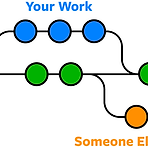 [GitHub]github desktop에서 branch만들기
[GitHub]github desktop에서 branch만들기
branch는 원본(main)에 다른 가지를 쳐서 다른 코드를 만드는 것에서 그 이름이 유래됩니다. -branch는 코드들의 평행세계 라고 생각하는 것이 편합니다. 위의 사진 속 master를 main이라고 생각한다면 main의 작업에서 곁가지를 쳐서 각자의 작업을하고 나중에 merge를 통해 main에 합칠 수 있습니다. branch를 사용하면 버전관리에 용이합니다. 새로운 기능을 만들어서 테스트할 수도 있습니다. 먼저, github desktop을 통해서 새로운 branch를 생성해줍니다. "experiment"라는 새로운 branch를 생성했습니다. 현재 branch의 위치가 experiment로 돼있고 내가 사용하고 있던 VSCode(소스코드편집기)에서 코드를 변경하면 experoment 쪽으로 ..
 [Github] vscode를 활용하여 github 사용하기(with GitHub Desktop)
[Github] vscode를 활용하여 github 사용하기(with GitHub Desktop)
사용 프로그램: GitHub Desktop github에서 가져온 폴더(repo)를 vscode에 드래그해서 열어줍니다. 당연히 폴더는 빈 상태일텐데 이 공간에 README파일을 만들어줍니다. 이 파일의 확장자는 markdown으로 해줘야 합니다. *markdown - 서식이 있는 문서를 작성하는 것 README 파일은 모든 git repository가 가지고 있어야 하는 파일입니다. title(타이틀)에는 내가 뭘 했는지에 대해서 써놓는 것이다. Description은 굳이 안써도 된다. main에 Commit 한다고해서 github 사이트에 변경이 올라간 것은 아니다. 마지막 step으로 publish branch를 해줘야 한다 with "github desktop" 맨 처음publish 이후는 pu..
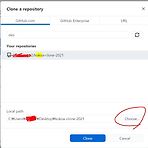 [Github] repository 만들기
[Github] repository 만들기
레포지토리(저장소)를 만드는 방법은 여러가지인데 1. 컴퓨터에 폴더를 만들어서 그 폴더를 github에 올리는 방식 2. github에 먼저 repository를 만들어주는 방법 (이 방법이 더 좋다고 함) ※주의: repository명은 공백없이 소문자로 작성 e.g. )onecong-clone-2021 github에 repository를 설치했다면 바로 그 폴더가 내 컴퓨터에 있는게 아니다. 이 부분을 위해서 사용할 프로그램이 github desktop이다. (github desktop은 github과 작업하기 위한 초보자를 위한 도구라고 생각하면 됩니다.) github desktop을 통해서 github에서 생성한 새로운 repo를 내 컴퓨터로 가져옵니다 가져올 폴더의 경로는 수정이 가능하고 가능하..
보호되어 있는 글입니다.
- Total
- Today
- Yesterday
- getStaticPaths
- getServerSideProps
- 프리렌더링확인법
- float 레이아웃
- 항해99프론트후기
- text input pattern
- ~ ^
- 원티드 3월 프론트엔드 챌린지
- nvm 설치순서
- 원티드 프리온보딩 프론트엔드 챌린지 3일차
- && 셸 명령어
- grid flex
- 항해99프론트
- 프리온보딩 프론트엔드 챌린지 3월
- 원티드 프리온보딩 FE 챌린지
- 부트캠프항해
- 타입스크립트 DT
- 형제 요소 선택자
- nvm경로 오류
- reactAPI
- 틸드와 캐럿
- aspect-ratio
- 타입스크립트 장점
- 항해99추천비추천
- is()
- D 플래그
- fs모듈 넥스트
- Prittier
- 원티드 FE 프리온보딩 챌린지
- tilde caret
| 일 | 월 | 화 | 수 | 목 | 금 | 토 |
|---|---|---|---|---|---|---|
| 1 | 2 | 3 | 4 | 5 | ||
| 6 | 7 | 8 | 9 | 10 | 11 | 12 |
| 13 | 14 | 15 | 16 | 17 | 18 | 19 |
| 20 | 21 | 22 | 23 | 24 | 25 | 26 |
| 27 | 28 | 29 | 30 |
